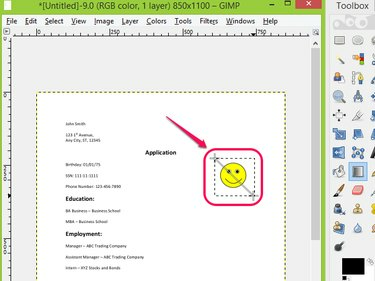
Изрежите објекат из ПДФ датотеке користећи алатку за мешање у ГИМП-у.
Кредит за слику: Љубазношћу ГИМП-а
ГИМП је бесплатни софтвер за уређивање слика који може отварати и уређивати различите датотеке формата слика укључујући ПДФ. Уређивање ПДФ-а у ГИМП-у је као уређивање фотографије; можете лако додати или уклонити објекте из своје датотеке и извести датотеку у оригиналу или различитим форматима. Коришћење алата за одабир и мешање из ГИМП Тоолбок-а може вам помоћи да изрежете нежељени објекат из ПДФ датотеку покривањем објекта бојом позадине док остављате остале делове датотеке нетакнут.
Корак 1

Изаберите Отвори... под Датотека.
Кредит за слику: Љубазношћу ГИМП-а
Отворите ГИМП, кликните Филе и бирај Отвори... из падајуће листе.
Видео дана
Корак 2

Изаберите и отворите ПДФ датотеку.
Кредит за слику: Љубазношћу ГИМП-а
Пронађите ПДФ датотеку коју желите да измените и кликните Отвори од Отворите слику прозор.
Корак 3
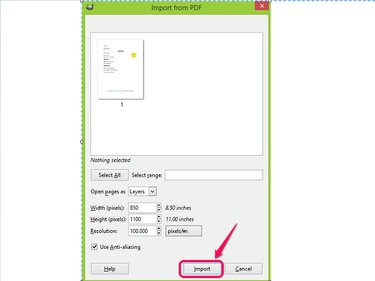
Кликните на Увези.
Кредит за слику: Љубазношћу ГИМП-а
Потврдите страницу ПДФ датотеке коју желите да увезете у ГИМП и кликните Увоз.
Корак 4
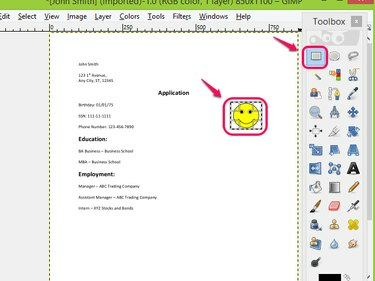
Изаберите објекат који желите да исечете помоћу алатке за избор правоугаоника.
Кредит за слику: Љубазношћу ГИМП-а
Изабрати Алат за одабир правоугаоника из Тоолбок-а и изаберите објекат који желите да исечете из ПДФ-а.
Корак 5
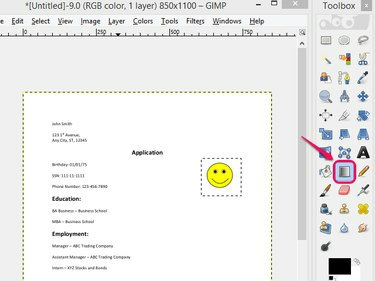
Изаберите алатку за мешање.
Кредит за слику: Љубазношћу ГИМП-а
Изабрати Бленд Тоол из Тоолбок-а.
Корак 6

Користите алатку за мешање.
Кредит за слику: Љубазношћу ГИМП-а
Примените Бленд Тоол до изабраног подручја.
Корак 7
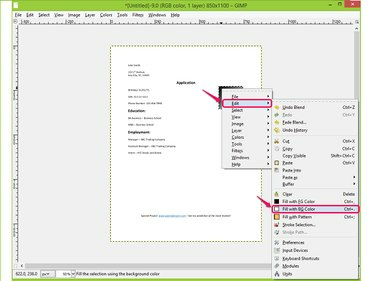
Изаберите Филл витх БГ Цолор.
Кредит за слику: Љубазношћу ГИМП-а
Кликните десним тастером миша на мешану област и изаберите Попуните БГ бојом под Уредити из падајуће листе да попуните област бојом позадине.
Корак 8
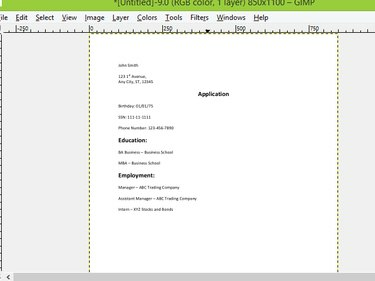
Проверите резултат.
Кредит за слику: Љубазношћу ГИМП-а
Проверите резултат и потврдите да је слика уређена из ПДФ документа.
Корак 9

Кликните на Извези као...
Кредит за слику: Љубазношћу ГИМП-а
Идите на Филе и кликните Извези као... да сачувате и извезете уређену ПДФ датотеку. Као алтернативу, изаберите Извези као... функција притиском на Схифт-Цтрл-Е.
Корак 10

Сачувајте свој рад.
Кредит за слику: Љубазношћу ГИМП-а
Именујте датотеку, идите до места где желите да је сачувате и кликните Извоз из прозора Извези слику да бисте сачували свој рад.
Савет
Можете изрезати објекат из ПДФ датотеке помоћу Алат за обрезивање у софтверу за уређивање слика, али овај алат бира слику коју сте изрезали и одбацује остатак датотеке. Не уклања изрезани део и оставља остатак документа нетакнут.
Можете бесплатно уређивати ПДФ датотеке користећи ПДФ уређиваче као што су Фокит, ПДФедит и ПДФ Будди.
Упозорење
Ако не изаберете објекат који желите да исечете из ПДФ датотеке помоћу Алат за одабир правоугаоника нећете моћи да спојите и попуните само ту област бојом позадине. Уместо тога, цела страница ће бити помешана и попуњена.




